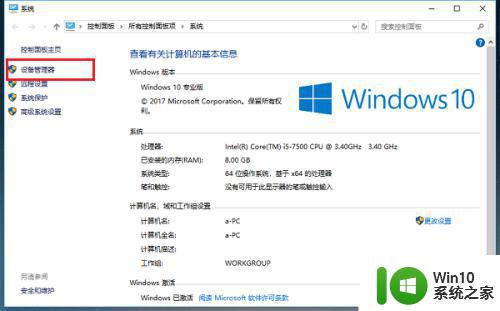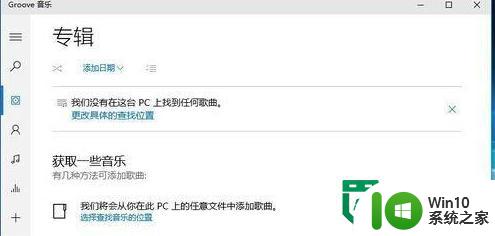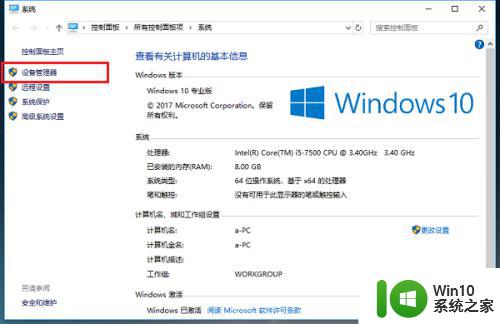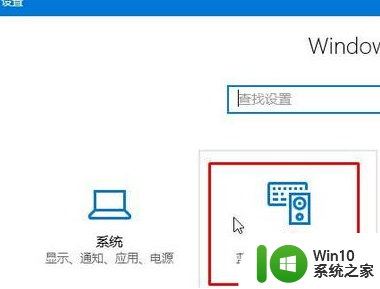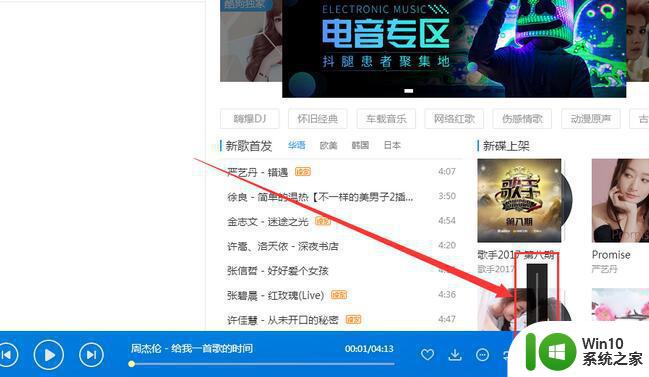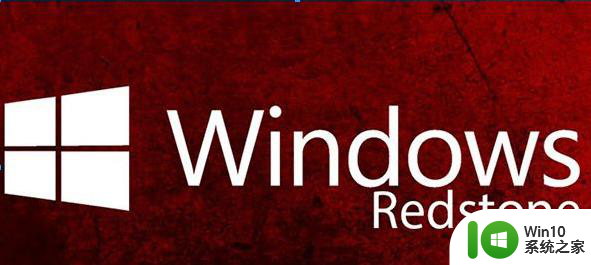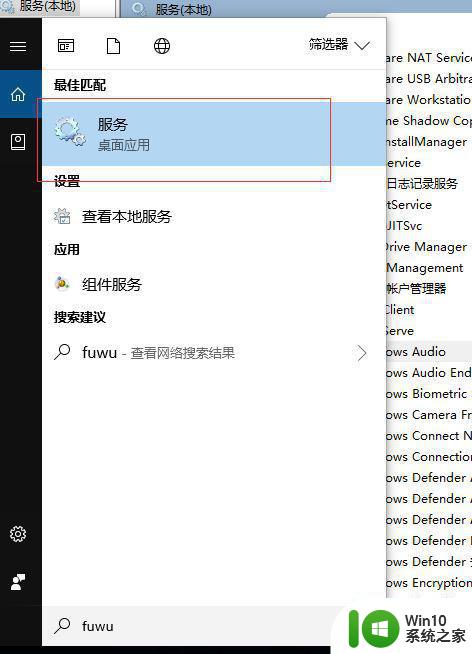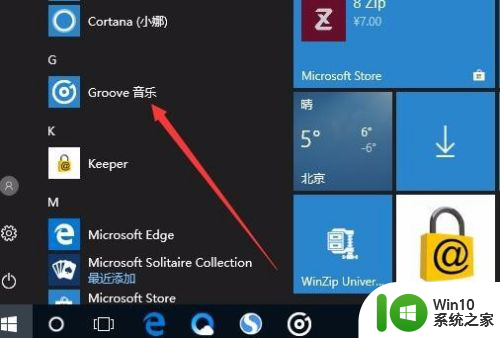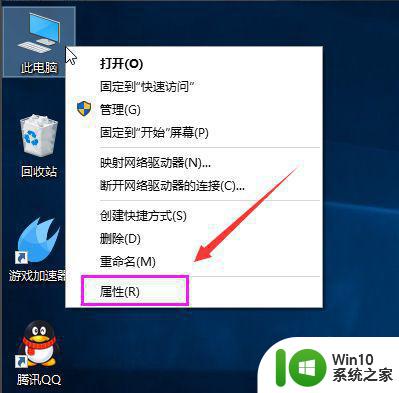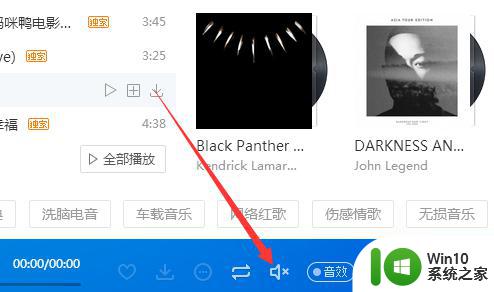win10系统Groove无法播放0x8007007e怎么解决 Win10系统Groove音乐0x8007007e错误解决方法
Win10系统Groove音乐应用是许多用户喜爱的音乐播放工具,然而在使用过程中可能会遇到一些问题,比如0x8007007e错误,这个错误代码通常表示系统无法加载所需的库文件,导致Groove无法正常播放音乐。如果你遇到了这个问题,不要担心下面我们将介绍一些解决方法,帮助你解决0x8007007e错误,让你可以继续享受Groove音乐带来的乐趣。
具体方法:
第一步在win10系统桌面上,鼠标右键此电脑,选择属性,进去之后,点击设备管理器,如下图所示:

第二步进去设备管理器之后,我们将声音、视频和游戏控制器,显示适配器,音频输入和输出打开,看里面的驱动有没有感叹号,或者有没有被禁用的黑色箭头,有禁用的黑色箭头的话,鼠标右键进行启动,黄色感叹号需要重新安装驱动,如下图所示:
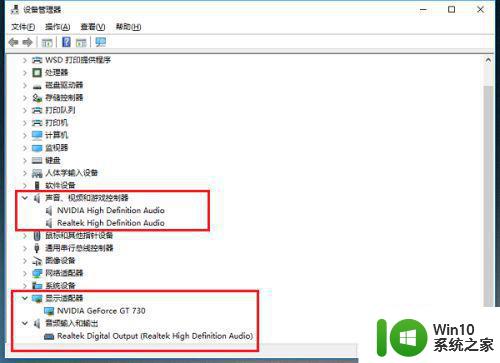
第三步我们打开安全卫士,点击功能大全,选择驱动工具,如下图所示:
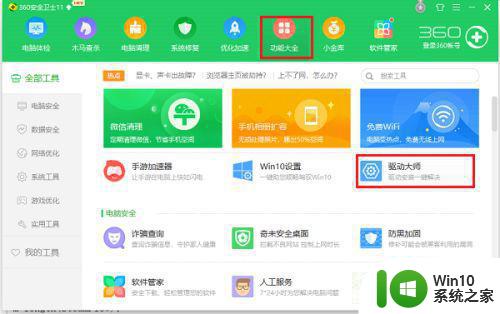
第四步进去之后,开始检测电脑上的驱动有没有问题,或者是不是最新的驱动,如下图所示:
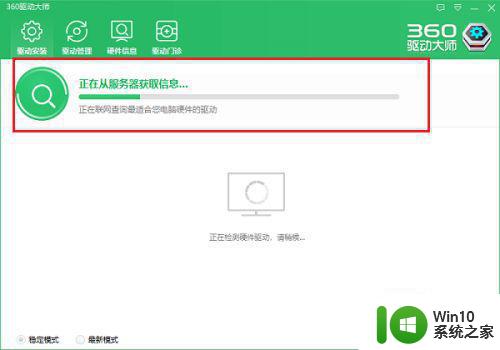
第五步驱动检测完成之后,可以看到损坏的驱动,或者驱动需要升级,这里我们将声音、视频和游戏控制器,显示适配器,音频输入和输出打开有关的驱动全部升级到最新的,如下图所示:
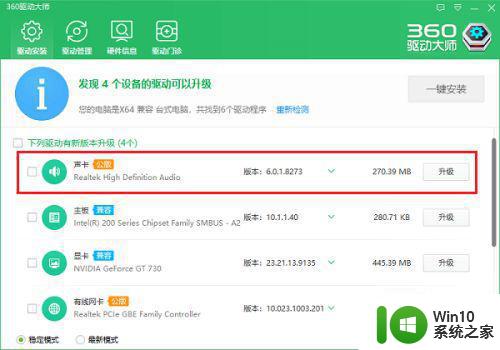
第六步对驱动重新安装或者升级完成之后,进行重启电脑,就不再出现0x8007007e错误了,如下图所示:
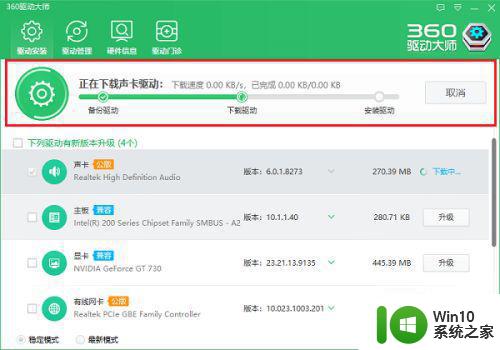
以上就是win10系统Groove无法播放0x8007007e怎么解决的全部内容,还有不懂得用户就可以根据小编的方法来操作吧,希望能够帮助到大家。